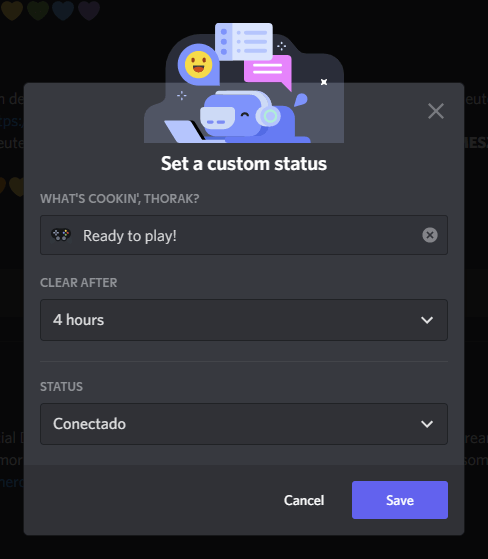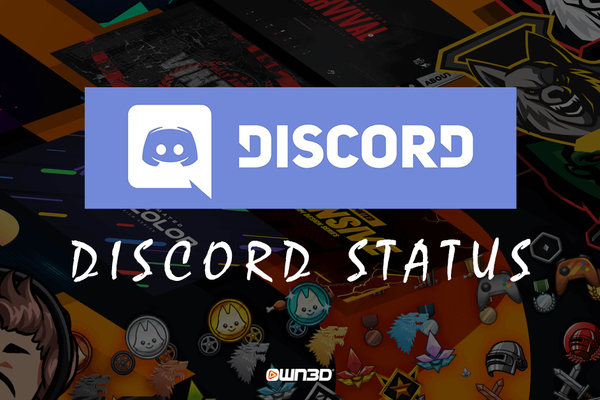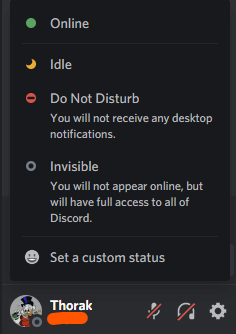1 Discord Status am PC & auf dem Smartphone ändern
Eigentlich ist Discord mittlerweile Social Network, Chat-, Videocall- & Streaming-Plattform in einem. Freunde können sehen, was du gerade zockst, welche Musik du hörst und vielleicht sogar, wo du gerade bist. Um deinen Freunden bei Discord einen noch detaillierteren Einblick darüber zu bieten, wie dein aktueller Status ist, hast du die Möglichkeit, vorgefertigte oder sogar einen eigenen Status zu hinterlegen. Wie das Ganze funktioniert, zeigen wir dir in diesem Artikel. Viel Spaß!
Ein personalisierter Discord Status ist individuell und kann unter Umständen sehr hilfreich sein, denn so können deine Freunde sehen, ob du gerade für eine kleine Partie zu haben bist oder ob sie erst gar nicht fragen brauchen. So sparen sowohl du als auch deine Zocker-Kollegen Zeit und Nerven.
1.1 Discord Status am PC ändern
- Öffne die Discord App auf deinem PC oder Laptop.
- Im Hauptbildschirm des Programms solltest du nun, wie gewohnt in der unteren linken Ecke deinen Username inkl. User-ID sehen.
- Klicke einfach mit der linken Maustaste auf dein Profilbild und es öffnet sich ein Auswahlmenü.
- Dort hast du nun die Möglichkeit, einen vorgefertigten Status wie „Abwesend“, „Bitte nicht stören“ oder „Unsichtbar“ auszuwählen.
- Wenn du einen personalisierten Discord Status festlegen möchtest, ist die letzte Option „Einen personalisierten Status festlegen“ die richtige Wahl.
- Im folgenden Fenster kannst du nun einen kurzen Satz oder deine momentane Situation eintragen. Du kannst deine Nachricht sogar mit coolen Emojis aufpeppen, indem du auf den Smiley auf der linken Seite klickst! Einfallsreiche Sprüche sind in deinem Discord Status natürlich sehr gerne gesehen.
- Deinen personalisierten Status kannst du nun noch mit einem entsprechenden Status versehen und festlegen, wann dein Status automatisch gelöscht bzw. zurückgesetzt werden soll. Du kannst den Status natürlich auch permanent ohne automatische Löschung bestehen lassen.
1.2 Discord Status am Smartphone ändern
Da die Discord App für mobile Endgeräte etwas anders aufgebaut ist, zeigen wir dir auch noch einmal kurz, wie du den Discord Status auf deinem iOS oder Android Gerät änderst.
- Öffne die Discord App auf deinem Smartphone oder Tablet.
- Tippe unten rechts auf dein Profilbild.
- Nun gelangst du in deine Profileinstellungen, in denen du ganz oben auf „Status setzen“ tippst.
- In dem folgenden Auswahlmenü kannst du nun deinen Discord Status festlegen!
2 Discord personalisierter Status - Ideen & Sprüche
Dein Discord Status kann ganz einfach gestaltet sein, doch du möchtest natürlich das Beste herausholen und deine Freunde mit netten Ideen und einfallsreichen Sprüchen überraschen. Aus diesem Grund ist es sinnvoll, sich etwas mehr Gedanken darüber zu machen, wie dein Discord Status aussehen soll. Hier können sowohl Emojis als auch pointierte One-Liner genau den Effekt bringen, den du dir wünschst. Achte darauf, dass dein Status zur aktuellen Situation passt und wirklich das aussagt, was gerade bei dir los ist.
Wenn du im Urlaub bist, macht es natürlich keinen Sinn, irgendwelche Controller- oder andere Gaming-Emojis zu verwenden. Hier wäre zum Beispiel eine nette Palme oder ein durchgestrichenes Smartphone die richtige Wahl. Du verstehst nun sicherlich, was mir meinen – ein personalisierter Discord Status ist individuell und auf die derzeitige Situation zugeschnitten. Lasse deiner Kreativität freien Lauf und peppe deinen Discord Status mit Sprüchen und Ideen auf!